[匹配颜色]命令可匹配多个图像之间、多个图层之间或者多个选区之间的颜色,还可以通过更改亮度、色彩范围及中和色痕来调整图像中的颜色。当使用[匹配颜色]命令时,指针将变成,[吸管]工具。在调整图像时,使用[吸管]工具以在【信息】面板中查看颜色的像素值。[匹配颜色]命令可以将一个图像的颜色与另一个图像中的颜色相匹配。除了匹配两个图像之间的颜色以外,[匹配颜色]命令还可以匹配同一个图像中不同图层之间的颜色。要使不同照片中的颜色保持一致,或者一个图像中的某些颜色(如皮肤色调)必须与另一个图像中的颜色相匹配,此命令非常有用。先来认识一下[匹配颜色]对话框,通过执行[图像>调整>匹配颜色]菜单命令可以打开该对话框,如图6.064所示。
![如何运用ps匹配、替换混合颜色?——使用[匹配颜色]命令](https://www.ylimhs.com/wp-content/uploads/2020/05/20200504_5eb02b146b06b.png)
目标:如果是对两个图像之间进行匹配,要保证两个图像都是处于打开状态的,而当前的文件就是目标图像;如果建立了选区,那么只会对选区中的内容进行匹配;如果要将调整应用于整个目标图像,在[目标图像】选区中应选择[应用调整时忽略选区]选项,这样会忽略目标图像中的选区,并将调整应用于整个目标图像。
明亮度:要增加或减小目标图像的亮度,可以移动滑块或者在文本框中输入一个值.最大值为200,最小值为1,默认值为100.颜色强度:要调整目标图像的色彩饱和度,可以移动滑块或者在文本框中输入一个值。最大值为200,最小值为1(生成灰度图像),默认值为100.
如果不希望參考另一个图像来计算色彩调整,可在下拉菜单中选择[无],这时目标图像和源图像相同。图层:如果指定的源图像中有多个图层,则在此下拉菜单中会显示相应的图层名称,表示以选中图层的颜色去匹配目标图像;
如果要匹配源图像中所有图层的颜色,则还可以从图层菜单中选择[合并的],具体效果在下面我们会做详细的讲解。载入统计数据:可以将原来存储的设置调出来运用到当前的图像中,做同样的处理。
![如何运用ps匹配、替换混合颜色?——使用[匹配颜色]命令](https://www.ylimhs.com/wp-content/uploads/2020/05/20200504_5eb02b15121c0.png)
存储统计数据:可以将当前设置保存下来,以便调用。下面我们来介绍几种匹配颜色的方法。刚才我们提到了[匹配颜色]命令可以将一个图像的颜色与另一个图像中的颜色相匹配,现在我们来看看是怎样进行操作的,如图6.066所示。
![如何运用ps匹配、替换混合颜色?——使用[匹配颜色]命令](https://www.ylimhs.com/wp-content/uploads/2020/05/20200504_5eb02b15c6f68.png)
我们还可以匹配同一个图像中不同图层之间的颜色,如图6.067所示,这个图像中包含3个图层。
![如何运用ps匹配、替换混合颜色?——使用[匹配颜色]命令](https://www.ylimhs.com/wp-content/uploads/2020/05/20200504_5eb02b1654d62.png)
执行[匹配颜色]命令后对话框中发生了一些变化,如图6.068所示。下面我们来看一下选择不同图层的不同效果,如图6.069所示。
![如何运用ps匹配、替换混合颜色?——使用[匹配颜色]命令](https://www.ylimhs.com/wp-content/uploads/2020/05/20200504_5eb02b16e2a93.png)
另外,使用[匹配颜色]命令可以移去色调,并且可以调整图像的亮度、色彩饱和度和色彩平衡,因为[匹配颜色]命令中的高级算法使我们能够更好地控制图像的亮度和颜色成分。由于是调整单个图像中的颜色,而不是匹配两个图像之间的颜色,因此所校正的图像既是源像又是目标图像。打开[匹配颜色]对话框后,在[图像统计]区域的[源]下拉菜单中选择[无],此选项指定源图像和目标图像相同。如果要增加或减小图像的明亮度,调整亮度滑块即可;要增加或减小图像中的颜色像素值,调整颜色强度滑块即可,如图6.070所示。
![如何运用ps匹配、替换混合颜色?——使用[匹配颜色]命令](https://www.ylimhs.com/wp-content/uploads/2020/05/20200504_5eb02b176dda7.png)










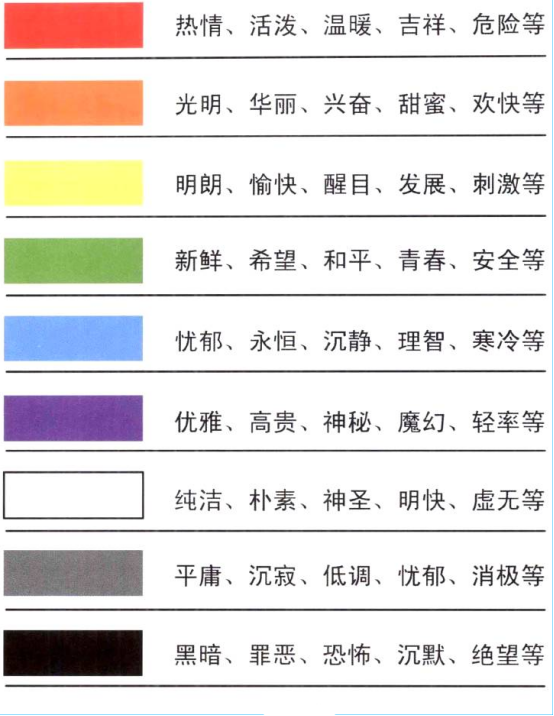






暂无评论内容